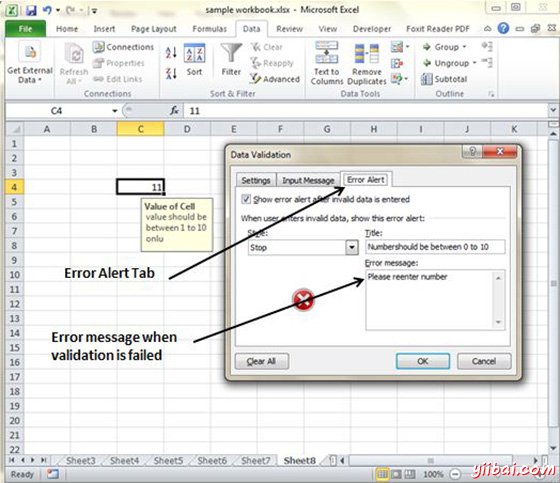Excel資料驗證
Excel資料驗證:
MS Excel資料驗證功能,您可以設定某些規則決定什麼可以輸入到單元格。 例如,您可能希望單元格限制在0到10之間的特定整數資料錄入。如果使用者進行無效輸入,就可以顯示自定義訊息,如下圖所示
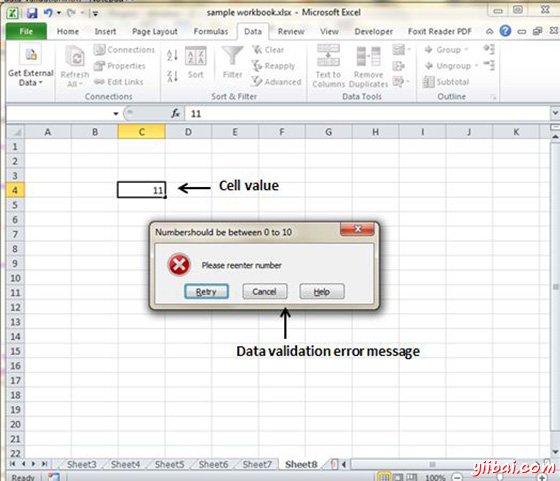
驗證標準
要指定允許資料在一個單元格或單元格區域的型別,請在您參考其中顯示了資料驗證對話方塊的所有三個索引標籤下面的步驟。
-
選擇單元格或單元格區域。
-
選擇資料»資料工具»資料驗證。 Excel會顯示有3個索引標籤設定,輸入資訊和錯誤警報的資料驗證對話方塊。
設定索引標籤
在這裡,您可以設定驗證您所需要的型別。選擇從允許下拉選單中選擇一個選項。資料驗證對話方塊的內容將發生變化,顯示基於您選擇的控制。
-
任何值:選擇此選項刪除任何現有的資料驗證。
-
整數:使用者必須輸入一個整數。例如,您可以指定該條目必須大於或等於50。
-
十進位制:使用者必須輸入一個數位。例如,可以指定該條目必須大於或等於10且小於或等於20。
-
列表:使用者必須從你提供的條目列表中選擇。建立下拉選單使用此驗證。必須給輸入範圍,然後這些值將出現在下拉。
-
日期:使用者必須輸入一個日期。你從資料下拉選單中選擇指定一個有效日期範圍。例如,可以指定輸入的資料必須大於或等於1月1日到2013年,且小於或等於2013年12月31日。
-
時間:使用者必須輸入時間。從資料下拉選單中選擇指定一個有效的時間範圍。例如,可以指定輸入的資料必須晚於12:00 PM
-
文字長度:資料的長度(字元數)是有限的。通過使用資料下拉選單中指定一個有效的長度。例如,可以指定輸入的資料的長度為1(單一字母數位字元)。
-
自定義:要使用此選項,則必須提供一個邏輯公式,確定使用者的條目(邏輯公式返回TRUE或FALSE)的有效性。
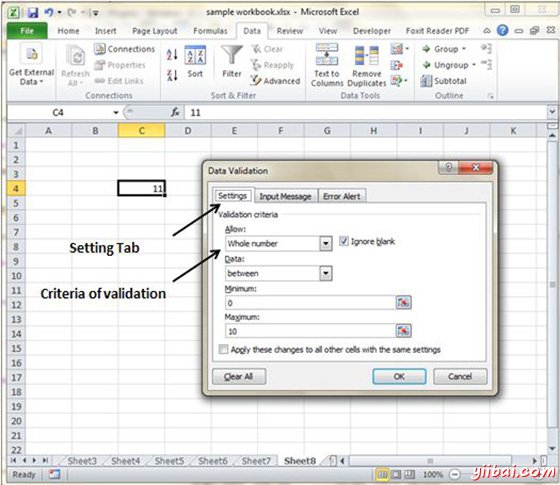
輸入資訊索引標籤
可以設定輸入幫助訊息此索引標籤。填充輸入訊息索引標籤的標題和輸入資訊和輸入資訊時被選中單元格會出現..
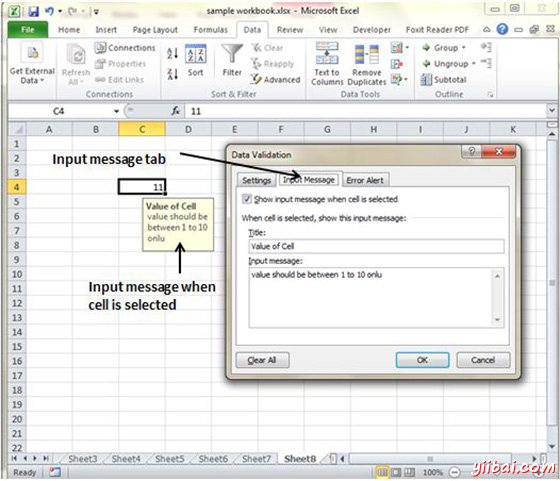
錯誤通知索引標籤
可以使用此索引標籤指定錯誤訊息。填寫標題和錯誤資訊。選擇錯誤的停止,警告或資訊按照你需要的風格。